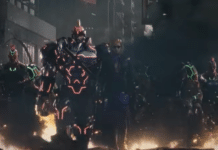Si estás acostumbrando a usar herramientas de productividad como Slack o Trello, es muy posible que también conozcas Microsoft Teams, disponible para usuarios de Microsoft 365 o cualquier persona con una cuenta Outlook o Hotmail. En el caso de que hayas llegado hasta aquí porque no sepas en qué consisten, no dejes de seguir leyendo.
Hoy queremos explicarte el concepto de esta herramienta y algunas de sus principales funciones. Queremos contarte cómo crear desde cero tu primer equipo en Microsoft Teams, paso a paso. Después dependerá solo de ti que empieces a invitar participantes o crear a canales.
En qué consiste Microsoft Teams
Microsoft Teams es una herramienta grupal destinada a la productividad. Podemos decir que esta plataforma de Microsoft intenta unificar la colaboración y comunicación, tan necesaria en equipos de trabajo. De este modo, te permitirá crear canales de chats para organizar equipos o enviar mensajes privados entre compañeros. Además, se puede combinar con videoconferencias y un sistema para almacenar archivos. Por tanto, es bastante completa.
Otro de sus principales atractivos es que cuenta con una moderna interfaz, muy intuitiva, dándote la posibilidad de realizar búsquedas sobre todo lo que has hablado. Esto quiere decir que si no recuerdas una conversación importante de trabajo, tan solo poniendo la palabra clave (ejemplo: proyecto X) podrás recuperarla. Además, dispone de un botón específico para videollamadas en grupo, con la opción de compartir pantalla, así como 10 GB de almacenamiento de archivos en tu PC y otros 2 GB de almacenamiento personal para los usuarios. Por su parte, Microsoft Teams te permite integrar más de 250 aplicaciones y servicios o crear documentos colaborativos.
Cómo usar gratis Microsoft Teams
Entra en la web oficial de Microsoft Teams y haz clic en Iniciar sesión (en la parte superior de la página). Puedes usar tu dirección de outlook y te redirigirá directamente a la herramienta. Otra posibilidad es descargar la app de escritorio de Teams. De este modo, la tendrás siempre a mano y estarás mejor conectado. Una vez hecho esto, verás una página de carga mientras Microsoft configura tu PC. Segundos después, entrarás en tu nuevo grupo de Microsoft Teams, creado directamente para ti. En primer lugar, aquí podrás ver una pantalla con un enlace el que podrás decirle a otros usuarios que se unan al grupo.

Ten en cuenta que por defecto el equipo únicamente habrá creado un canal único bautizado como General. Para empezar, Aquí podrás agregar a usuarios y crear canales con enlaces rápidos. Pulsa en el botón de tres puntos del nombre de tu equipo para poder ver todas las opciones para comenzar.
A la izquierda tendrás una columna con las apps (equipos, chats, llamadas…). Si pulsas en el icono de tres puntos verás la lista con el resto de aplicaciones, las de Microsoft o terceros o las nativas y básicas. Además, podrás recurrir al botón Más aplicaciones que te llevará a la lista de otras apps para añadir. Asimismo, las aplicaciones ancladas en la barra de la izquierda se pueden personalizar, lo que siempre es una ventaja añadida.
Como decimos, Microsoft Teams es una aplicación muy intuitiva, y no tendrás ningún problema para usarla en tu día a día.

Experto en SEO/SEM y comunicación en redes sociales.
CEO en tecnologia.net y un apasionado de todo lo relacionado con el progreso tecnológico